Instrucciones de eliminación de la aplicación potencialmente no deseada (PUA) Disoaq App
![]() Escrito por Tomas Meskauskas el
Escrito por Tomas Meskauskas el
¿Qué tipo de aplicación es Disoaq App?
Disoaq App es una PUA (Aplicación potencialmente no deseada) descubierta por nuestros investigadores mientras analizaban un instalador fraudulento. Los programas de esta clasificación suelen tener funciones peligrosas e indeseables.
Tras la investigación, nos enteramos de que Disoaq App funciona como un dropper para el malware Legion Loader. Tenga en cuenta que podría soltar otros programas no deseados / maliciosos o extensiones del navegador en los sistemas. La configuración de instalación que promociona Disoaq App y que hemos analizado también incluía la extensión falsa "Save To Google Drive".
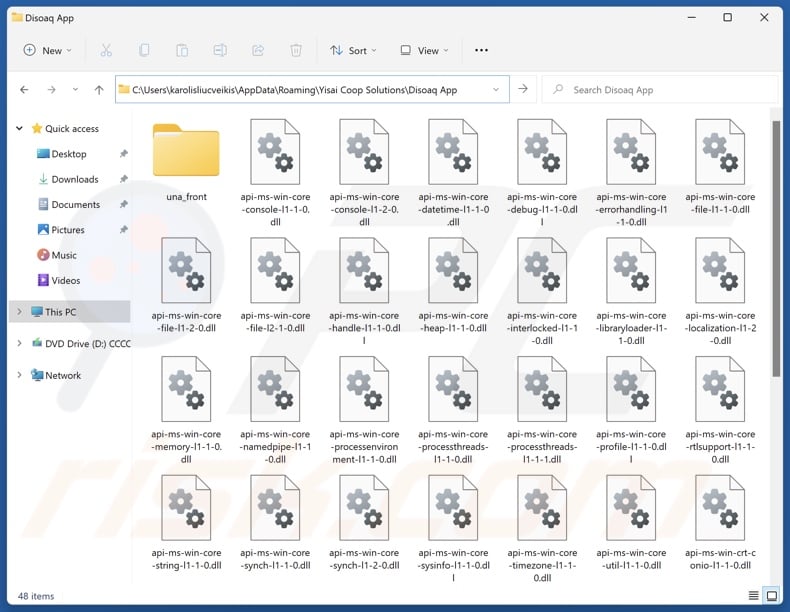
Descripción general de Disoaq App
Disoaq App es una aplicación no deseada que funciona como dropper, es decir, que puede soltar (descargar/instalar) software dañino o malicioso adicional en los dispositivos. Se ha observado que Disoaq App suelta el malware Legion Loader.
Este cargador también está diseñado para causar infecciones en cadena. Se ha utilizado para introducir varios programas maliciosos en los sistemas, incluidos troyanos de tipo puerta trasera, ladrones de datos, ransomware y mineros de criptomonedas. También se ha infiltrado en extensiones de navegador maliciosas.
Algunas de las extensiones conocidas de Google Chrome operaban rastreando la actividad de navegación, modificando los navegadores en proxies HTTP para abusar de los recursos de Internet (proxyware) y robando contenidos de correo electrónico. Otra habilidad del propio Legion Loader es el robo de cryptowallets.
Es pertinente mencionar que Disoaq App podría ser utilizado para soltar otro malware o extensiones maliciosas. También cabe destacar que la configuración de instalación de Disoaq App que inspeccionamos incluía la extensión de navegador falsa "Save to Google Drive".
En resumen, la presencia de software como Disoaq App en los dispositivos puede provocar múltiples infecciones del sistema, graves problemas de privacidad, pérdidas financieras y robo de identidad.
| Nombre | Disoaq App dropper |
| Tipo de amenaza | PUP (Programa potencialmente no deseado), PUA (Aplicación potencialmente no deseada), Dropper |
| Nombres de detección (instalador) | NANO-Antivirus (Trojan.Win32.Injuke.kudqxk), VBA32 (TrojanPSW.Vidar), Zillya (Trojan.Agent.Win32.4093738), Lista completa de detecciones (VirusTotal) |
| Carga útil | Legion Loader |
| Síntomas | Un programa que no recuerda haber instalado aparece de repente en su ordenador. Ver anuncios que no proceden de los sitios por los que navega. Anuncios emergentes intrusivos. Redirecciones no deseadas. Disminución de la velocidad de navegación por Internet. |
| Métodos de distribución | Anuncios emergentes engañosos, instaladores de software gratuito (bundling). |
| Daños | Robo de contraseñas e información bancaria, suplantación de identidad, incorporación del ordenador de la víctima a una red de bots, ralentización del rendimiento del ordenador. |
| Eliminación de Malware | Para eliminar posibles infecciones de malware, escanee su computadora con un software antivirus legítimo. Nuestros investigadores de seguridad recomiendan usar Combo Cleaner. |
Ejemplos de aplicaciones potencialmente no deseadas
Las aplicaciones potencialmente no deseadas suelen disfrazarse de software legítimo y útil. Estas apps también pueden ofrecer una amplia gama de prácticas funcionalidades, que suelen ser falsas y no operativas. Sin embargo, hay que destacar que las características funcionales por sí solas no demuestran la legitimidad o seguridad de una aplicación/extensión.
Las PUA suelen tener capacidades dañinas. Entre las más frecuentes se encuentran la recopilación de datos confidenciales del usuario, la modificación de la configuración del navegador y la generación de redireccionamientos (secuestradores del navegador), la ejecución de campañas publicitarias intrusivas (adware), etc.
Hemos investigado miles de aplicaciones no deseadas; StealthGuard, Rotq App, Joas App, Weisx App y Fira App son sólo algunos de nuestros artículos más recientes.
¿Cómo se instaló Disoaq App en mi ordenador?
Encontramos un instalador que contenía Disoaq App promocionado por una página engañosa. Nuestro equipo de investigación lo descubrió mientras inspeccionaba un sitio web de torrents que utiliza redes publicitarias fraudulentas. Aparte de las páginas web que emplean dichas redes, se puede acceder a los sitios que respaldan este tipo de software a través de redirecciones producidas por anuncios intrusivos, notificaciones de spam del navegador, URL mal escritas y adware instalado.
Las PUA también pueden venir incluidas en programas normales. La amenaza de introducir inadvertidamente en el sistema contenidos incluidos en paquetes aumenta al descargarlos de canales dudosos (por ejemplo, sitios web de programas gratuitos y de terceros, redes de intercambio P2P, etc.) y al tratar las instalaciones con negligencia (por ejemplo, ignorando las condiciones, utilizando la configuración "Fácil/Rápido", etc.).
Además, proliferan los anuncios intrusivos de software no deseado. Al hacer clic en ellos, algunos de estos anuncios pueden ejecutar scripts para realizar descargas/instalaciones furtivas.
¿Cómo evitar la instalación de aplicaciones potencialmente no deseadas?
Recomendamos encarecidamente investigar el software antes de descargarlo/instalarlo. Otra recomendación es descargar sólo de fuentes oficiales y verificadas. Al instalar, es importante leer los términos, explorar las opciones disponibles, utilizar la configuración "Personalizada/Avanzada" y excluir todas las aplicaciones, extensiones, herramientas, etc. complementarias.
Aconsejamos estar alerta al navegar, ya que los contenidos fraudulentos y maliciosos en línea suelen parecer legítimos e inofensivos. Por ejemplo, los anuncios intrusivos pueden parecer inocuos y, sin embargo, redirigir a sitios muy dudosos (por ejemplo, de promoción de estafas, juegos de azar, pornografía, etc.).
En caso de encontrarse continuamente con este tipo de anuncios/redirecciones, compruebe el sistema y elimine inmediatamente todas las aplicaciones sospechosas y las extensiones/plug-ins del navegador. Si su ordenador ya está infectado con PUAs, le recomendamos que ejecute un escaneado con Combo Cleaner para eliminarlos automáticamente.
Sitio web engañoso que promociona un instalador que lleva la aplicación Disoaq App:
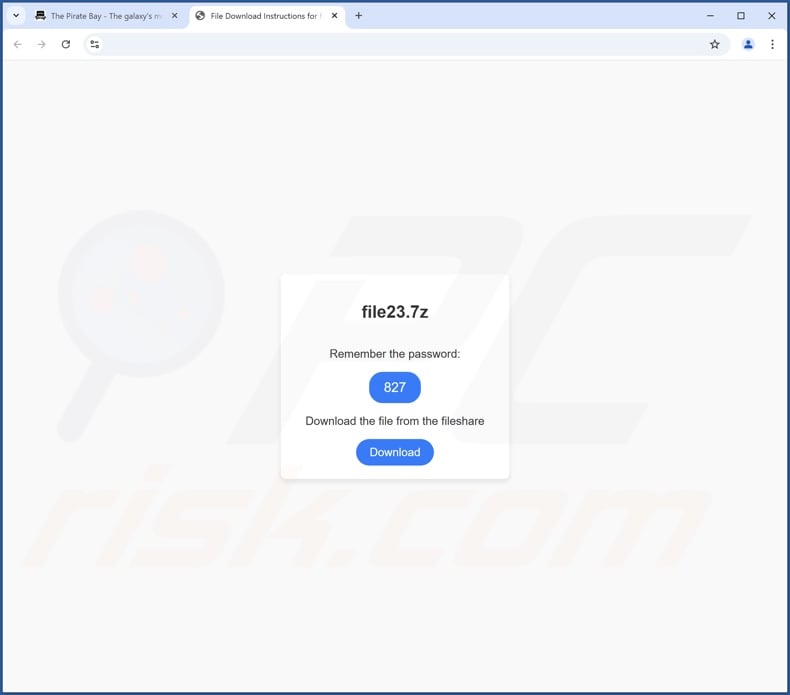
Eliminación automática instantánea de malware:
La eliminación manual de amenazas puede ser un proceso largo y complicado que requiere conocimientos informáticos avanzados. Combo Cleaner es una herramienta profesional para eliminar malware de forma automática, que está recomendado para eliminar malware. Descárguelo haciendo clic en el siguiente botón:
▼ DESCARGAR Combo Cleaner
El detector gratuito verifica si su equipo está infectado. Para usar el producto con todas las funciones, debe comprar una licencia para Combo Cleaner. 7 días de prueba gratuita limitada disponible. Combo Cleaner es propiedad y está operado por Rcs Lt, la empresa matriz de PCRisk. Leer más. Si decide descargar este programa, quiere decir que usted está conforme con nuestra Política de privacidad y Condiciones de uso.
Menú rápido:
- ¿Qué es Disoaq App?
- PASO 1. Desinstale las aplicaciones engañosas mediante el Panel de Control.
- PASO 2. Elimine las extensiones no deseadas de Google Chrome.
- PASO 3. Elimine los complementos potencialmente no deseados de Mozilla Firefox.
- PASO 4. Elimine las extensiones no deseadas de Safari.
- PASO 5. Elimine los complementos no deseados de Microsoft Edge.
Eliminación de aplicaciones potencialmente no deseadas:
Usuarios de Windows 10:

Haga clic con el botón derecho en la esquina inferior izquierda de la pantalla, en el Menú de acceso rápido, seleccione Panel de control. En la nueva ventana, elija Desinstalar un programa.
Usuarios de Windows 7:

Haga clic en Inicio (El "logo de Windows" en la esquina inferior izquierda de su escritorio), elija Panel de control. Localice la opción Programas y características y haga clic en Desinstalar un programa.
Usuarios de macOS (OSX):

Haga clic Finder, en la nueva ventana, seleccione Aplicaciones. Arrastre la app desde la carpeta Aplicaciones hasta la papelera (ubicada en su Dock). Seguidamente, haga clic derecho sobre el icono de la papelera y seleccione Vaciar papelera.
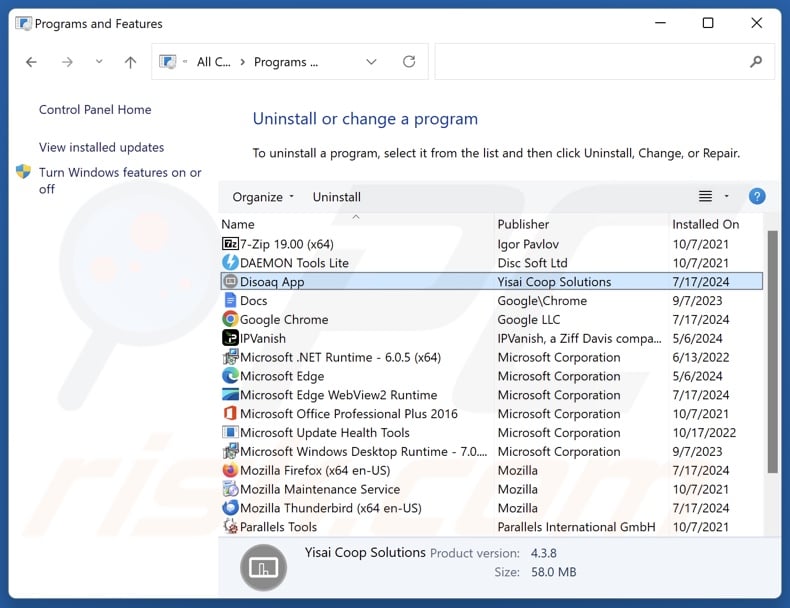
En la ventana de desinstalación de programas, busque por "Disoaq App" y otras aplicaciones sospechosas o recientemente instaladas, seleccione estas entradas y haga clic en "Desinstalar" o "Suprimir".
Tras desinstalar las aplicaciones no deseadas, analice su ordenador en busca de componentes restantes no deseados o posibles infecciones de malware. Para ello, utilice el software de eliminación de programas maliciosos recomendado.
Elimina las extensiones maliciosas de los navegadores de Internet:
Disoaq App actúa como un dropper y puede instalar malware (por ejemplo, Legion Loader) y extensiones de navegador no deseadas/maliciosas (por ejemplo, adware, secuestradores de navegador, etc.) Si experimentas anuncios no deseados o redireccionamientos al navegar por Internet, continúa con la guía de eliminación a continuación.
Vídeo que muestra cómo eliminar complementos de navegador potencialmente no deseados:
 Eliminar extensiones maliciosas de Google Chrome:
Eliminar extensiones maliciosas de Google Chrome:
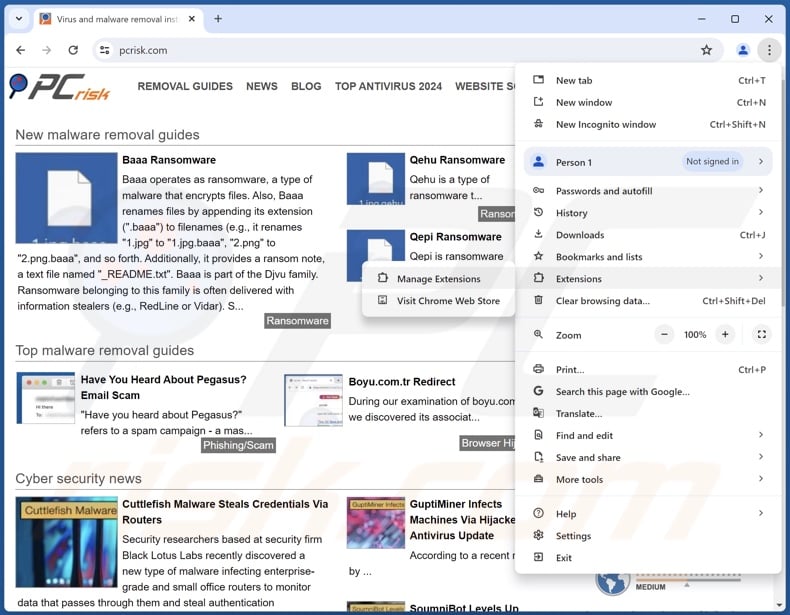
Haga clic en el icono de menú de Chrome ![]() (en la esquina superior derecha de Google Chrome), seleccione "Más herramientas" y haga clic en "Extensiones". Localice todas las extensiones sospechosas instaladas recientemente, seleccione estas entradas y haga clic en "Eliminar".
(en la esquina superior derecha de Google Chrome), seleccione "Más herramientas" y haga clic en "Extensiones". Localice todas las extensiones sospechosas instaladas recientemente, seleccione estas entradas y haga clic en "Eliminar".
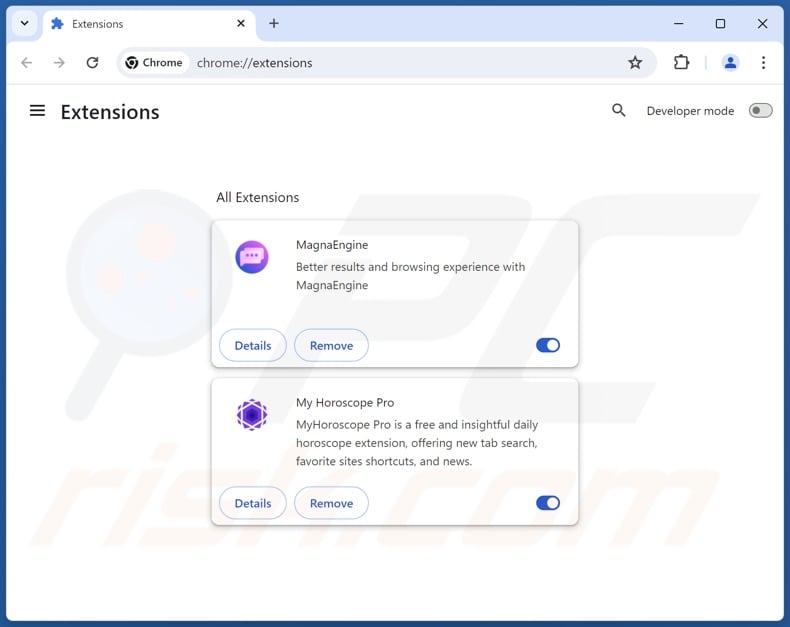
Método opcional:
Si sigue teniendo problemas para eliminar disoaq app dropper, restablezca la configuración predeterminada del navegador Google Chrome. Haga clic en el icono de menú en Chrome ![]() (parte superior derecha de Google Chrome) y seleccione Configuración. Diríjase a la parte inferior de la pantalla. Haga clic en el enlace Configuración avanzada.
(parte superior derecha de Google Chrome) y seleccione Configuración. Diríjase a la parte inferior de la pantalla. Haga clic en el enlace Configuración avanzada.

De nuevo, utilice la barra de desplazamiento para ir a la parte inferior de la pantalla y haga clic en el botón Restablecer (Restaura los valores predeterminados originales de la configuración).

En la nueva ventana, confirme que quiere restablecer la configuración predeterminada de Google Chrome haciendo clic en el botón Restablecer.

 Elimine los complementos maliciosos de Mozilla Firefox:
Elimine los complementos maliciosos de Mozilla Firefox:
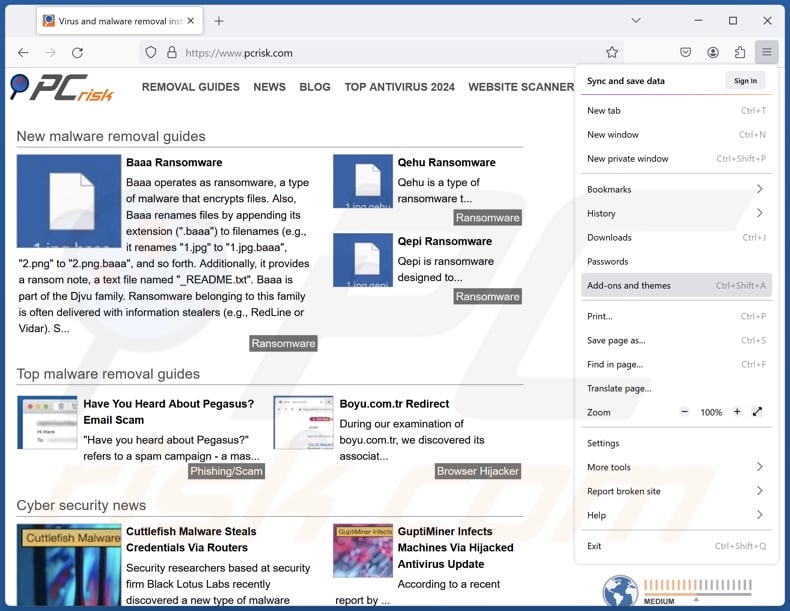
Haga clic en el menú de Firefox ![]() (en la esquina superior derecha de la ventana principal), seleccione "Complementos y temas". Haz clic en "Extensiones", en la ventana abierta localiza todas las extensiones sospechosas instaladas recientemente, haz clic en los tres puntos y luego en "Eliminar".
(en la esquina superior derecha de la ventana principal), seleccione "Complementos y temas". Haz clic en "Extensiones", en la ventana abierta localiza todas las extensiones sospechosas instaladas recientemente, haz clic en los tres puntos y luego en "Eliminar".
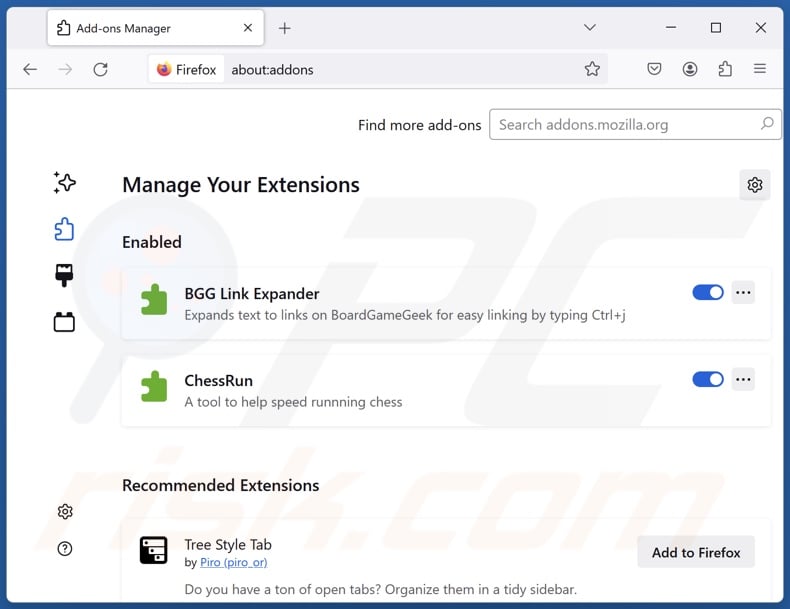
Método opcional:
Los usuarios con problemas para eliminar de disoaq app dropper pueden restablecer la configuración de Mozilla Firefox.
Abra Mozilla Firefox; en la esquina superior derecha de la ventana principal, haga clic en el menú de Firefox ![]() ; en el menú desplegado, pulse sobre el icono Abrir menú de ayuda
; en el menú desplegado, pulse sobre el icono Abrir menú de ayuda ![]()

Seleccione Información para solucionar problemas.

En la nueva pantalla, haga clic en el botón Restablecer Firefox.

En la nueva ventana, confirme que desea restablecer la configuración predeterminada de Mozilla Firefox haciendo clic en el botón Restablecer.

 Eliminar extensiones maliciosas en Safari:
Eliminar extensiones maliciosas en Safari:

Cerciórese de que su navegador Safari está activo. Haga clic en el menú de Safari y seleccione Preferencias…

En la nueva ventana, haga clic en Extensiones, revise todas las extensiones instaladas recientemente que parezcan sospechosas, selecciónelas y haga clic en Desinstalar.
Método opcional:
Asegúrese de que su navegador Safari está activo y haga clic en el menú Safari. Seleccione Borrar historial y datos de sitios webs del menú desplegable.

En el cuadro de diálogo que se ha abierto, seleccione Todo el historial y pulse el botón Borrar historial.

 Eliminar extensiones maliciosas de Microsoft Edge:
Eliminar extensiones maliciosas de Microsoft Edge:

Haga clic en el ícono de menú de Edge ![]() (en la esquina superior derecha de Microsoft Edge), seleccione "Extensiones". Localice todos los complementos de navegador sospechosos recientemente instalados y haga clic en "Eliminar" debajo de sus nombres.
(en la esquina superior derecha de Microsoft Edge), seleccione "Extensiones". Localice todos los complementos de navegador sospechosos recientemente instalados y haga clic en "Eliminar" debajo de sus nombres.

Método opcional:
Si continúa teniendo problemas con la eliminación de disoaq app dropper, restablezca la configuración del navegador Microsoft Edge. Haga clic en el ícono de menú de Edge ![]() (en la esquina superior derecha de Microsoft Edge) y seleccione Configuración.
(en la esquina superior derecha de Microsoft Edge) y seleccione Configuración.

En el menú de configuración abierto, seleccione Restablecer Configuración.

Seleccione Restaurar configuración a sus valores predeterminados. En la ventana abierta, confirme que desea restablecer la configuración predeterminada de Microsoft Edge haciendo clic en el botón Restablecer.

- Si esto no ayudó, siga estas instrucciones alternativas que explican cómo restablecer el navegador Microsoft Edge.
Resumen:
 Con normalidad, el software publicitario o aplicaciones potencialmente no deseadas se introducen sin permiso en los navegadores web del usuario al descargar programas gratuitos. Algunos de los sitios web malintencionados que ofrecen descargas de programas gratuitos no dejan descargar el programa elegido si se decide rechazar la instalación de software promocionado. Tenga en cuenta que la fuente más segura para descargar programas gratuitos es el sitio web de los creadores. Al instalar el programa gratuito ya descargado, elija la opción de instalación personalizada o avanzada; este paso mostrará todas las aplicaciones no deseadas que se iban a instalar junto con el programa de su elección.
Con normalidad, el software publicitario o aplicaciones potencialmente no deseadas se introducen sin permiso en los navegadores web del usuario al descargar programas gratuitos. Algunos de los sitios web malintencionados que ofrecen descargas de programas gratuitos no dejan descargar el programa elegido si se decide rechazar la instalación de software promocionado. Tenga en cuenta que la fuente más segura para descargar programas gratuitos es el sitio web de los creadores. Al instalar el programa gratuito ya descargado, elija la opción de instalación personalizada o avanzada; este paso mostrará todas las aplicaciones no deseadas que se iban a instalar junto con el programa de su elección.
Ayuda para la desinfección:
Si se encuentra con problemas al intentar eliminar disoaq app dropper de su equipo, por favor pida ayuda en nuestro foro de eliminación de programas maliciosos.
Publique un comentario:
Si dispone de más información sobre disoaq app dropper o sobre la forma de eliminarlo, por favor comparta su conocimiento en la sección de comentarios de abajo.
Fuente: https://www.pcrisk.com/removal-guides/32001-disoaq-app-unwanted-application
Preguntas más frecuentes (FAQ)
¿Cuál es el objetivo de una aplicación no deseada?
El objetivo de las aplicaciones no deseadas es generar ingresos a costa de los usuarios. Este objetivo suele lograrse por medios nefastos, como engañar a los usuarios para que compren claves de activación falsas, promocionar contenidos (mediante anuncios, redireccionamientos, etc.), imponer compras dentro de la aplicación, recopilar o vender información privada, etc.
¿Son legales las aplicaciones no deseadas?
Las aplicaciones no deseadas suelen tener CLUFs (Acuerdos de Licencia de Usuario Final) que proporcionan información sobre su modus operandi. Por lo tanto, al instalarse, los usuarios aceptan el EULA, lo que hace que las aplicaciones sean legales en la mayoría de los casos.
¿Es peligroso tener Disoaq App instalada en mi ordenador?
Se ha observado que Disoaq App infiltra el malware Legion Loader en los dispositivos, conocido por causar infecciones de alto riesgo. Esta aplicación no deseada también podría descargar/instalar otros programas maliciosos en los sistemas. Generalmente, programas como Disoaq App podrían causar múltiples infecciones en el sistema, serios problemas de privacidad, pérdidas financieras y robo de identidad.
¿Me ayudará Combo Cleaner a eliminar la aplicación no deseada Disoaq App?
Combo Cleaner está diseñado para escanear dispositivos y eliminar todo tipo de amenazas, incluidas las aplicaciones no deseadas/maliciosas. Recuerde que la eliminación manual (realizada sin programas de seguridad) puede resultar ineficaz. En algunos casos, después de eliminar manualmente la aplicación, quedan varios restos (archivos) ocultos en el sistema. Los componentes restantes pueden seguir ejecutándose y causar problemas. Por tanto, es primordial eliminar el software a fondo.
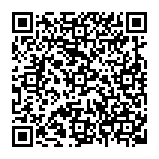
▼ Mostrar discusión.